163邮箱设置代办邮件的基础操作
时间:2022-10-26 13:27
大家了解163邮箱设置代办邮件的基础操作吗?下文就分享了163邮箱设置代办邮件的操作教程,一起来看看吧!
163邮箱设置代办邮件的基础操作

首先我们在首页点击收件箱。如图
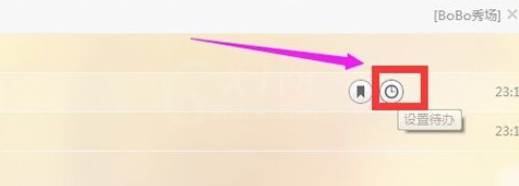
在收件箱内找到你要待办的右键,键鼠标放在待办邮件的右侧空白处,会显示如图的图案,点击第二个。
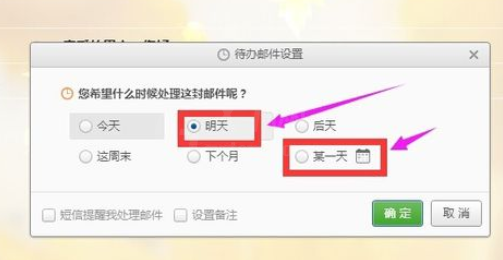
这个时候我们点击进入后,就会跳出待办右键设置的编辑界面。我们可以选择任意一时间待办。点击确认即可。

如果你要设置短信提醒也行,这个邮箱就必须绑定手机。
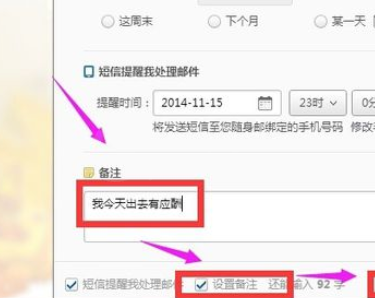
这种备忘录也可以,更加人性化。未尝不可。
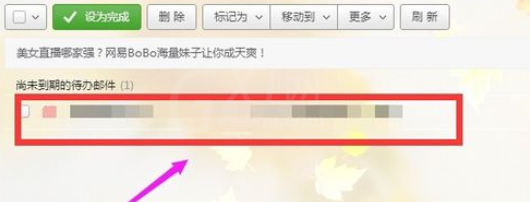
设置好了,再回到首页点击待办邮件进入后就有刚刚设置好的待办邮件你在里投头,说明设置成功了。
上文就讲解了163邮箱设置代办邮件的基础操作,希望有需要的朋友都来学习哦。



























